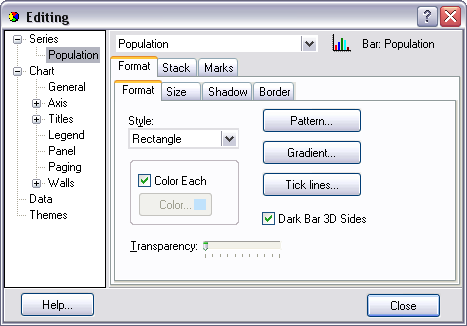Auf der zweiten Seite des Assistenten zum Erstellen von Diagrammen können Sie einige allgemeine Eigenschaften des Diagramms ungeachtet des Typs des Diagramms oder der Datenquelle festlegen.
Auswahl
- Legen Sie die Option fest, die angibt, wie die Auswahlmöglichkeiten in Diagrammen behandelt werden.
Standardmäßig werden alle Einträge in der Datenquelle im Diagramm angezeigt, und die Auswahlmöglichkeiten werden hervorgehoben. Außerdem besteht die Möglichkeit, dass in den Diagrammen nur die ausgewählten Daten angezeigt werden.
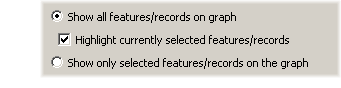
Allgemeine Eigenschaften
- In den allgemeinen Diagrammeigenschaften können Sie den Titel des Diagramms ändern. Hier können Sie auch eine Fußzeile hinzufügen, die unten im Diagramm hinzugefügt wird.
- Aktivieren Sie das Kontrollkästchen Diagramm in 3D-Ansicht, damit das Diagramm mit einem extrudierten 3D-artigen Effekt angezeigt wird.
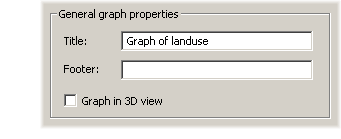
Legende
- Aktivieren bzw. deaktivieren Sie das Kontrollkästchen Diagrammlegende, wenn die Legende für das Diagramm verfügbar bzw. nicht verfügbar sein soll. Bei den meisten Diagrammtypen ist dies standardmäßig aktiviert.
- Fügen Sie den Text für den Titel im Textfeld Titel ein. Standardmäßig besitzt die Diagrammlegende keinen Titel.
- Die Legende kann links, rechts, oben oder unten im Diagramm platziert werden. Dies können Sie mit dem Steuerelement Position steuern. Die Standardposition ist auf der rechten Seite des Diagramms.
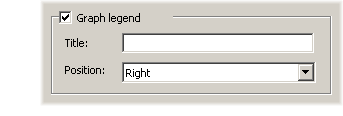
Achsen
- Das Diagramm enthält vier Achsen, die mit den Registerkarten Links, Rechts, Unten und Oben in den Achseneigenschaften gesteuert werden können.
- Das Kontrollkästchen Sichtbar bestimmt, welche der Achsen mit Werten beschriftet werden sollen.
- Im Steuerelement Titel können Sie den Text für den Namen der jeweiligen Achse eingeben.
- Das Kontrollkästchen Logarithmisch kann für jede Achse verwendet werden, damit halblogarithmische und volllogarithmische Diagramme erstellt werden.
Logarithmische Diagramme werden häufig dann verwendet, wenn große Wertebereiche der Daten komprimiert werden sollen und nichtlineare Beziehungen zwischen den Daten bestehen.
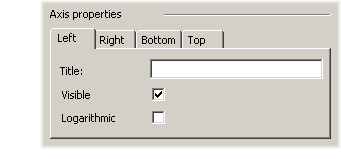
Fertigstellen des Diagramms
Wenn Sie auf Fertig stellen klicken, wird das fertige Diagramm angezeigt.
Nach ihrer Erstellung können Diagramme jederzeit in den Dialogfeldern Eigenschaften und Erweiterte Eigenschaften geändert werden.
Erweiterte Eigenschaften
Mit den erweiterten Eigenschaften erhalten Sie mehr Kontrolle über das Aussehen des Diagramms als es der Diagrammassistent ermöglicht.
Sie können das Dialogfeld Erweiterte Eigenschaften aufrufen, indem Sie mit der rechten Maustaste auf das entsprechende Diagramm klicken und dann auf Erweiterte Eigenschaften klicken. Sie können das Dialogfeld ebenfalls im Diagramm-Manager öffnen.